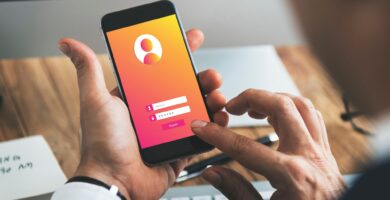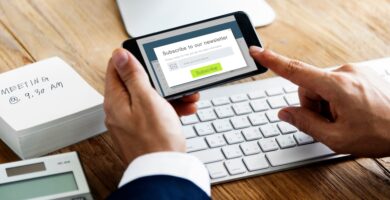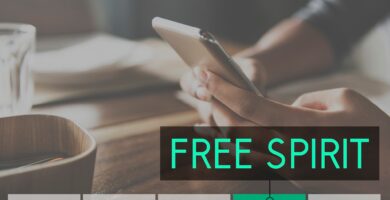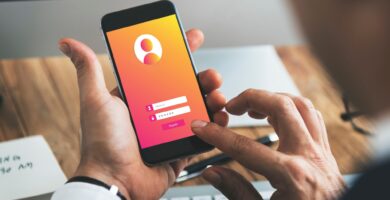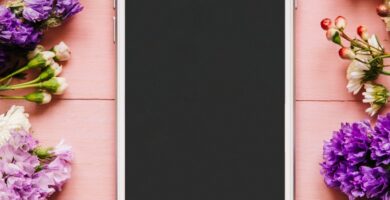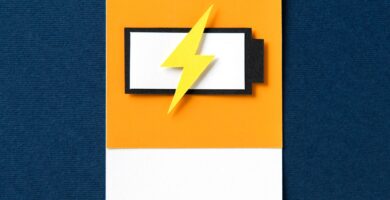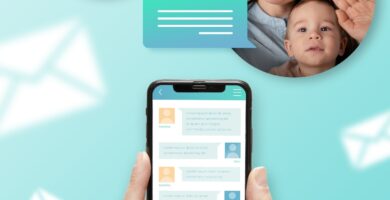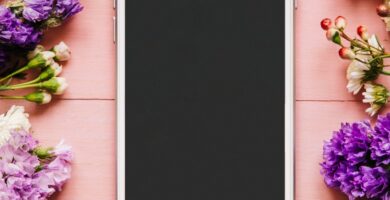¿Te ha llegado la información de que debes configurar el APN para tener acceso a los datos móviles? Sin embargo, puede que te preguntes qué es exactamente y cómo se hace. La respuesta es más sencilla de lo que puedes imaginar. No importa en qué compañía estés, te lo explicaremos de forma clara.
¿Qué significa APN?
El APN es el controlador asignado por cada operador móvil para indicar a tu móvil cómo conectarse a Internet. Las siglas APN corresponden al término en inglés Access Point Name, que se traduce como Nombre del Punto de Acceso.
En la mayoría de los casos, este proceso se lleva a cabo de manera automática cuando introduces la tarjeta SIM en tu móvil. Sin embargo, en ocasiones es necesario hacerlo manualmente, pero no te preocupes, es un proceso sencillo que no te llevará más de un minuto.
Antes de configurar el APN, debes saber si tu móvil tiene el sistema operativo iOS o Android, ya que los datos pueden variar según el caso.
En algunas situaciones, será necesario reiniciar el móvil una vez configurado el APN para poder disfrutar de una conexión a Internet estable.
¿Cómo configurar el APN en un iPhone?
¿Tienes un iPhone? Entonces, tu sistema operativo es iOS. A continuación, te mostramos los pasos para configurar el APN en tu iPhone, sin importar la compañía a la que pertenezcas:
- Entra en Ajustes o Configuración.
- Selecciona la opción Datos celulares o Datos móviles.
- Elige Opciones.
- Encontrarás Red de datos móviles o Red celular.
- En esta sección, deberás ingresar los datos del APN de tu compañía contratada. Estos datos incluyen:
– Punto de acceso.
– Nombre de usuario.
– Contraseña.
– MMSC.
– Proxy MMS.
– Tamaño máximo de MMS.
– URL de UAProf de MMS.
A continuación, te proporcionaremos los datos específicos de tu compañía telefónica.
¿Cómo establecer la configuración de APN en dispositivos Android?
Aquí se presentan los pasos a seguir para configurar el APN en dispositivos Android con cualquier compañía telefónica:
- Acceder a la sección de Ajustes o Configuraciones.
- Navegar a la sección de Redes > Conexiones de red.
- Elegir la opción de «Más».
- Ingresar a la sección de Redes móviles.
- Seleccionar la opción de Nombres de Puntos de Acceso (APN).
- En caso de que el operador móvil no esté listado, se debe acceder al botón de «…» y seleccionar «Nuevo APN».
- Aparecerá una lista de campos para completar con los siguientes datos:
- Nombre
- APN
- Nombre de usuario
- Contraseña
- Tipo de APN
- MCC
- MNC
- El último paso consistirá en buscar los datos correspondientes a tu operador móvil y completar la información solicitada.
A continuación, se proporcionan los APN de las principales compañías telefónicas en México:
Configuración de APN para Telcel
Si eres usuario de Telcel, una vez que hayas seguido los pasos anteriores y estés en la sección de puntos de acceso, deberás completar los datos requeridos de la siguiente manera:
| Datos para el APN Telcel | Parámetros |
| Nombre: | Telcel Internet |
| APN: | internet.itelcel.com |
| Nombre de usuario: | webgprs |
| Tipo de APN: | default |
| MCC: | 334 |
| MNC: | 020 |
Esta configuración de APN debe realizarse cada vez que se cambie de dispositivo o chip Telcel, debido a los nuevos avances tecnológicos. En algunos casos, esta configuración se realizará de forma automática, pero en otros será necesario hacerlo manualmente.
Configuración de APN para Movistar México
Si tu compañía telefónica es Telefónica de Movistar, deberás completar los campos solicitados con la siguiente información para configurar el APN de Movistar:
| Datos para el APN Movistar | Parámetros |
| APN: | internet.movistar.mx |
| Nombre de Usuario | movistar |
| Contraseña: | movistar |
| MCC: | 334 |
| MNC: | 030 |
| Tipo de autenticación: | PAP |
| Tipo de APN: | default |
¿Cómo configurar el APN de AT&T?
Si posees una línea celular con AT&T, puedes utilizar estos datos para configurar el APN y disfrutar de una conexión a Internet en México con AT&T:
| Datos para el APN AT&T | Parámetros |
| Nombre: | AT&T |
| APN: | modem.nexteldata.com.mx |
| MCC: | 334 |
| MNC: | 090 |
| Tipo de Autenticación: | No establecido |
APN de Unefon
Si eres cliente de Unefon y utilizas un dispositivo Android, aquí están los datos necesarios para configurar el APN de Unefon:
| Datos para el APN Unefon | Parámetros |
| Nombre: | Unefon |
| APN: | web.iusacellgsm.mx |
| Nombre de usuario: | Tu número celular de 10 dígitos |
| Contraseña: | La contraseña de tu cuenta Mi Unefon |
| MCC: | 334 |
| MNC: | 050 |
En caso de tener un iPhone, los datos para configurar el APN de Unefon son distintos:
| Datos para el APN Unefon en iPhone | Parámetros |
| Nombre: | Iusacell Internet |
| APN: | web.iusacellgsm.mx |
| Nombre de usuario: | iusacellgsm |
| Contraseña: | iusacellgsm |
| MCC: | 334 |
| MNC: | 050 |
¿Cómo configurar el APN de Weex?
Si eres cliente de la compañía Weex, la configuración del APN de Weex varía según el sistema operativo del celular:
| Datos para el APN Weex para Android | Parámetros |
| Nombre: | Weex |
| APN: | internet.weex.mx |
| Nombre de usuario: | No definido |
| Contraseña: | No definido |
| Servidor: | No definido |
| MMSC: | No definido |
| Proxy MMS: | No definido |
| MCC: | No definido |
| MNC: | No definido |
| Tipo de autenticación: | No definido |
| Tipo de APN: | default |
| Protocolo APN: | IPv4 |
| Activar/ Desactivar APN: | Habilitado |
| Portadora: | Sin especificar |
| Datos para el APN Weex iPhone | Parámetros |
| Nombre: | Weex |
| APN: | internet.weex.mx |
| Nombre de usuario: | Dejar en blanco |
| Contraseña: | Dejar en blanco |
| MMS: | Todo en blanco a excepción de «Tamaño Máximo», seleccionar «1048576» |
APN de Nextel
Los datos de configuración del APN de Nextel son los siguientes:
| Datos para el APN Nextel | Parámetros |
| Nombre: | Nextel Internet |
| APN: | wap.nexteldata.com.mx |
| Proxy: | 201.175.130.20 |
| Puerto: | 8080 |
| MCC: | 334 |
| MNC: | 090 |
| Tipo APN: | por defecto |
APN de Iusacell
Aunque Iusacell dejó de existir formalmente y fue absorbida por AT&T, aún existen celulares que utilizan el APN de Iusacell. Si este es tu caso, aquí están los datos para configurarlo:
| Datos para el APN Iusacell | Parámetros |
| Nombre | Iusacell |
| APN o Nombre de Punto de Acceso | web.iusacellgsm.mx |
| Proxy: | Dejar en blanco |
| Nombre de usuario: | Iusacellgsm |
| Contraseña: | iusacellgsm |
| MMSC: | Dejar en blanco |
| Proxy MMS: | Dejar en blanco |
| MCC: | 334 |
| MNC: | 050 |
| Tipo de Autenticación: | PAP |
| Tipo de APN: | default |
APN de Virgin Mobile México
Si eres cliente de Virgin Mobile, la configuración del APN también varía dependiendo del sistema operativo, aunque en ambos casos es igual de sencillo.
Los usuarios de Android que sean clientes de Virgin Mobile deberán seguir estos pasos para agregar y guardar el APN:
- Abrir «Ajustes» en el dispositivo
- Ir a «Conexiones de red»
- Seleccionar «Más» y luego «Redes móviles»
- Seleccionar «Nombres de APN»
- Pulsar en «Agregar» o «+» y configurar el APN con los siguientes datos:
- Nombre: Virgin Internet
- APN: internet.virginmobile.mx
Por otro lado, si deseas configurar el APN de Virgin Mobile en un iPhone, deberás estar conectado a una red WiFi y seguir estos pasos:
- Accede a apn.virginmobile.mx
- Selecciona la opción «Descargar configuración de APN firmada para iPhone»
- Toca el botón ‘Instalar’
- Cuando aparezca el mensaje ‘Perfil sin firmar’, haz clic en ‘Instalar’ nuevamente
- Ingresa tu código de bloqueo regular